Die VR-Technologie hat in den letzten Jahren einen gewaltigen Fortschritt gemacht und wird zunehmend in der Filmproduktion angewendet. Wenn du mit Premiere Pro CC 2017 arbeitest, wirst du feststellen, dass in dieser Version bedeutende Neuerungen in Bezug auf die VR-Unterstützung integriert wurden. Diese Anleitung führt dich durch die neuen Funktionen und zeigt dir, wie du sie effizient in deinem Videoprojekt nutzen kannst.
Wichtigste Erkenntnisse
- Premiere Pro CC 2017 bietet verbesserte VR-Interpretation.
- Die Möglichkeit zur Anpassung der VR-Einstellungen ist vorhanden.
- Exportoptionen für VR-Medien sind jetzt einfacher zugänglich.
Schritt-für-Schritt-Anleitung
Um die neuen Funktionen in Premiere Pro CC 2017 effektiv zu nutzen, folge diesen Schritten:
Zuerst musst du sicherstellen, dass du dein VR-Medium korrekt importiert hast. Wenn du dein VR-Medium in dein Projekt lädst, wird dieses automatisch anhand der Metadaten aktualisiert und richtig erkannt. Das ist besonders wichtig, um sicherzustellen, dass die Einstellungen für das Video korrekt konfiguriert sind. Dennoch kann es vorkommen, dass du die Art und Weise, wie Premiere das Material interpretiert, anpassen möchtest.
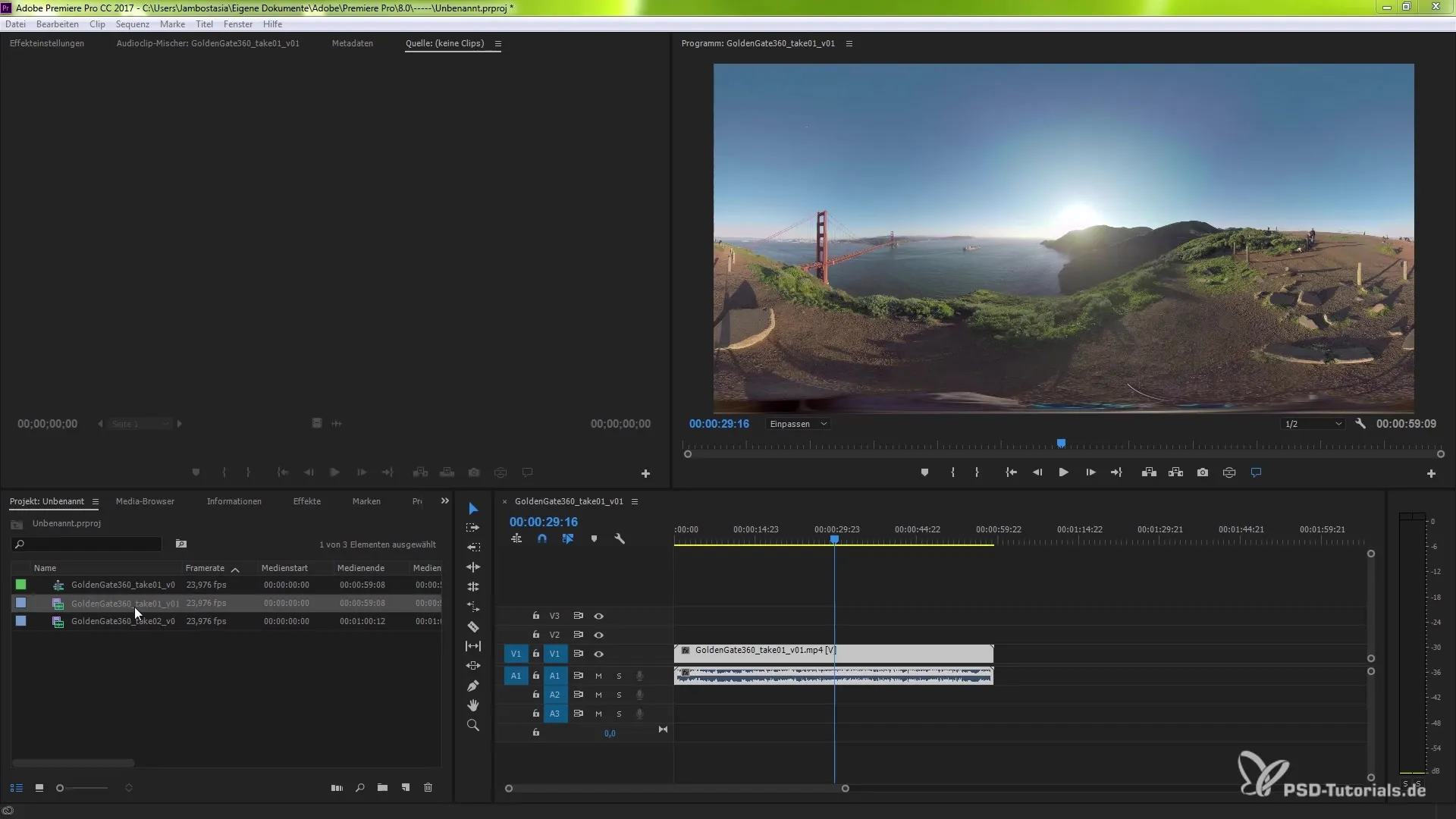
Klicke auf den Button „VR Videoanzeige“, um die VR-Funktionen zu aktivieren. Diese Funktion ermöglicht es dir, dein VR-Material interaktiv zu erkunden. Alternativ kannst du auch mit der rechten Maustaste auf das Video klicken und die VR Videoanzeige aktivieren. Wenn diese Option aktiviert ist, kannst du dich in deinem VR-Medium umsehen und die verschiedenen Aspekte des Materials analysieren.
Ein weiteres wichtiges Feature ist die Möglichkeit, die Eigenschaften des Clips anzupassen. Klicke auf den Clip, um dessen Sequenz anzupassen. Gehe dann zum Menüpunkt „Filmmaterial interpretieren“. Hier findest du die Auswahlmöglichkeiten für die VR-Eigenschaften. Mit diesen Voreinstellungen kann Premiere die Metadaten des Clips erkennen und anwenden. Das bedeutet, dass du nicht mehr manuell eingreifen musst, um sicherzustellen, dass alles korrekt konfiguriert ist.
Falls du dennoch spezifische Anpassungen vornehmen möchtest, kannst du die VR-Einstellungen manuell anpassen. Klicke dazu auf „Anpassen“ und wähle die Projektion, die für dein Material geeignet ist. Premiere Pro bietet diverse Optionen wie monoskopic, stereoscopic und verschiedene Anzeigemethoden an.
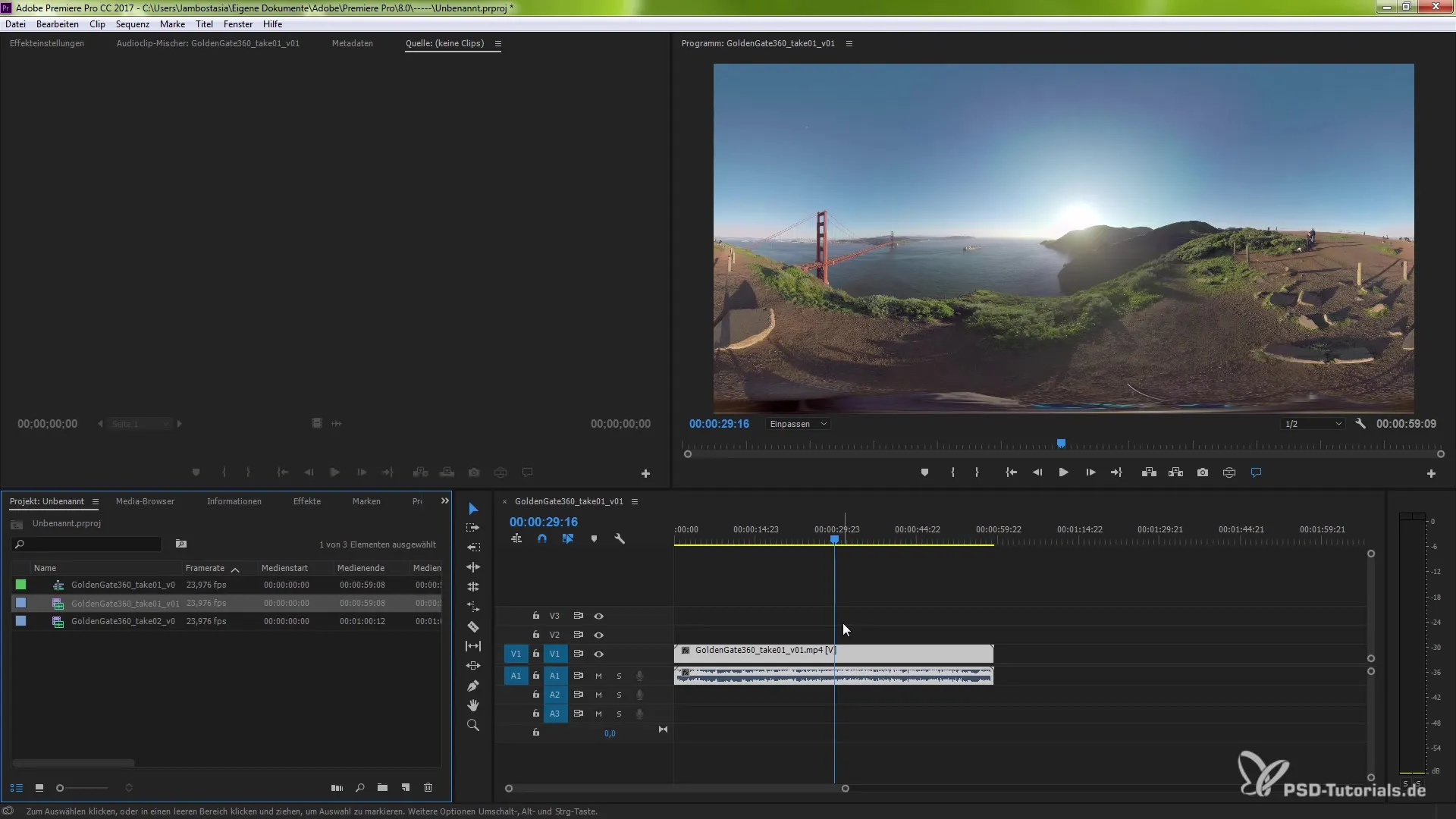
Sobald du diese Anpassungen vorgenommen hast, bestätige die Änderungen mit „OK“. Dadurch wird das Material auf die neuen Einstellungen umgestellt. Diese Robustheit gibt dir die Freiheit, deine VR-Projekte genau nach deinen Vorstellungen zu gestalten. Das Beste daran ist, dass du diese Einstellungen jederzeit wieder anpassen kannst, falls du mit dem Ergebnis unzufrieden bist.
Um dein VR-Material auszugeben, gehe zum Menü „Datei“ und wähle „Exportieren“. Hier hast du die Wahl zwischen verschiedenen Formaten wie Quicktime, x264 oder h264. Bevor du die Datei exportierst, solltest du auf „Video“ klicken und sicherstellen, dass die Option „Video ist VR“ ausgewählt ist. Diese Einstellung sorgt dafür, dass dein Material korrekt erkannt und ausgegeben wird.

Ein weiterer Tipp ist, das Seitenverhältnis zu überprüfen und gegebenenfalls anzupassen, falls das Material nicht die gewünschte Form hat. Du kannst dieses Material entweder an die Adobe Media Encoder Warteschleife übergeben oder es direkt exportieren.
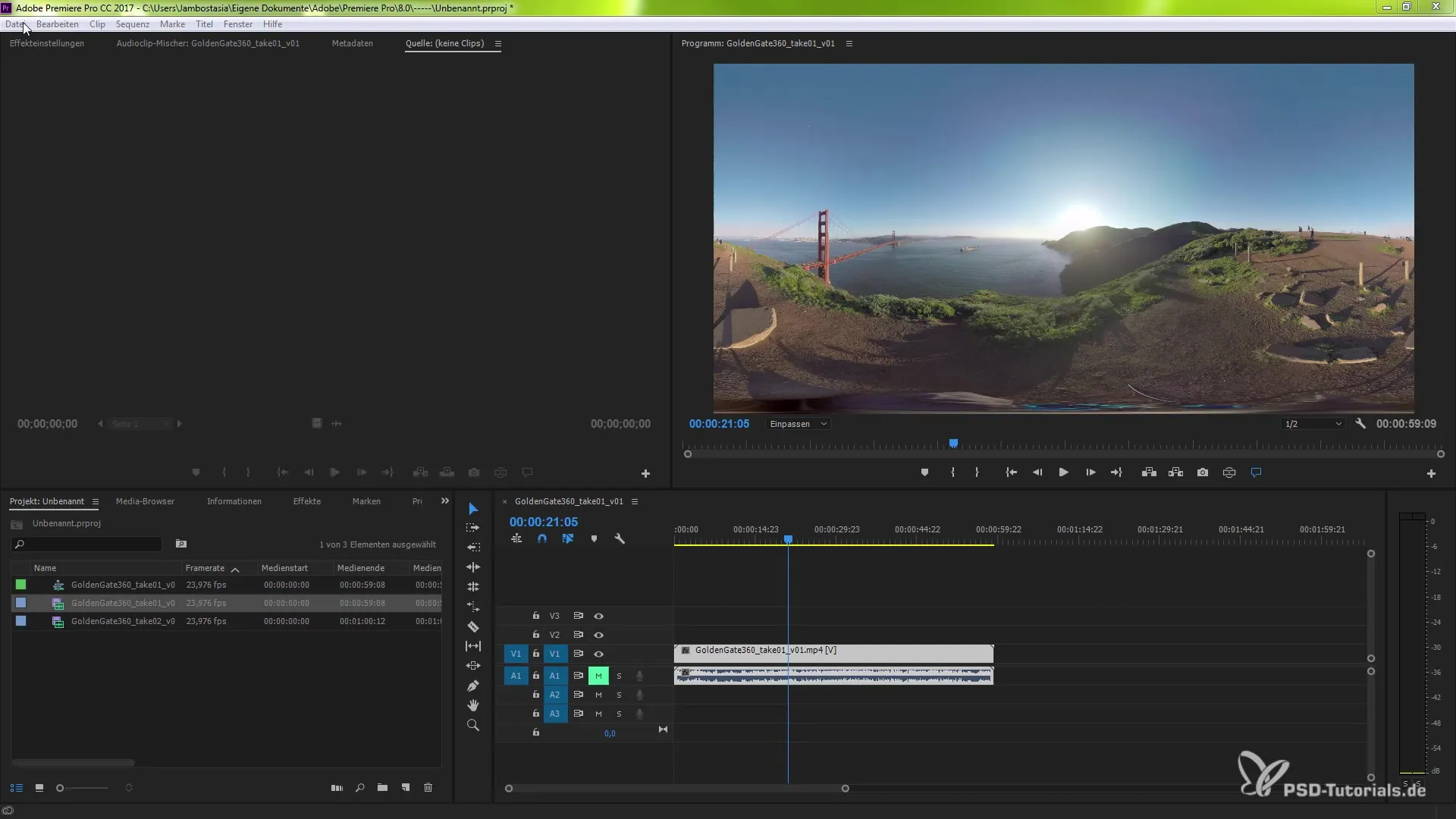
Zusätzlich gibt es Optionen für die Veröffentlichung auf verschiedenen Plattformen wie Facebook, YouTube, Vimeo und mehr. Dies macht es dir leicht, deine Kreationen sowohl lokal als auch online zu teilen.
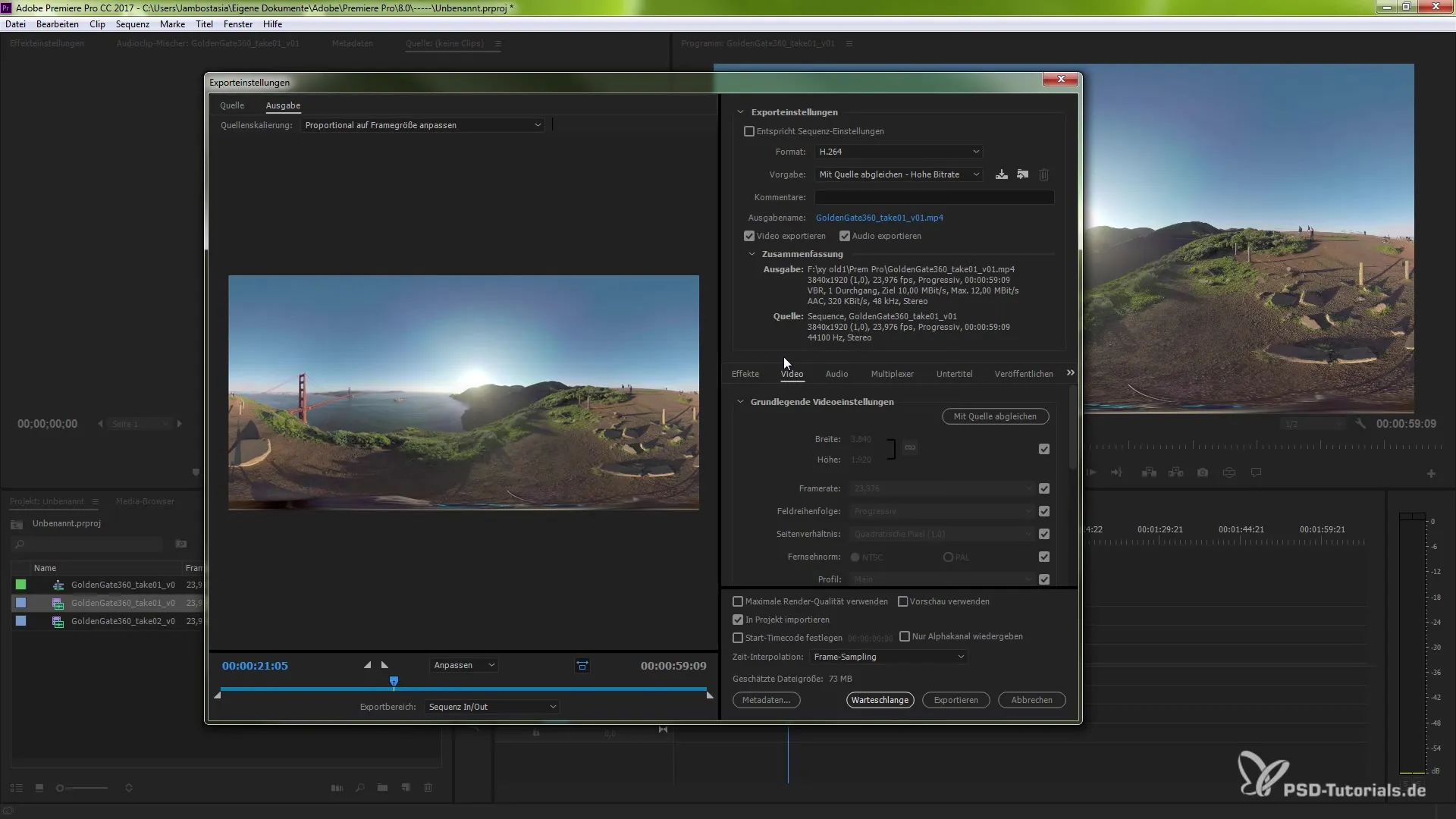
Mit diesen Neuerungen in Premiere Pro CC 2017 hast du nun alle Werkzeuge zur Hand, um deine VR-Projekte erfolgreich zu planen, zu bearbeiten und auszugeben. Viel Erfolg bei deiner kreativen Arbeit!
Zusammenfassung - Neue VR-Unterstützung in Premiere Pro CC 2017
Die neue VR-Unterstützung in Premiere Pro CC 2017 ermöglicht eine benutzerfreundliche Bearbeitung und Ausgabe von VR-Inhalten. Durch die automatische Interpretation der Metadaten und die verbesserten Anpassungsmöglichkeiten kannst du dein VR-Material jetzt effektiver denn je verwalten und exportieren.
Häufig gestellte Fragen
Wie kann ich die VR Videoanzeige aktivieren?Du kannst die VR Videoanzeige aktivieren, indem du auf den Button „VR Videoanzeige“ klickst oder mit der rechten Maustaste auf das Video klickst und die Option wählst.
Was mache ich, wenn meine VR-Metadaten nicht erkannt werden?Stelle sicher, dass du die neuesten Versionen von Premiere Pro und deinen Kamera-Software-Paketen verwendest, um die Kompatibilität zu gewährleisten.
Kann ich das Seitenverhältnis meines VR-Materials anpassen?Ja, du kannst das Seitenverhältnis während des Exportvorgangs anpassen.
Welche Exportformate sind für VR-Medien verfügbar?Du kannst VR-Medien in Formaten wie Quicktime, x264 und h264 exportieren.
Kann ich VR-Inhalte direkt auf Plattformen hochladen?Ja, Premiere Pro ermöglicht es dir, VR-Inhalte direkt auf Plattformen wie YouTube, Facebook und Vimeo zu veröffentlichen.


